
时间:2020-10-13 11:00:56 来源:www.win10xitong.com 作者:win10
可能由于病毒或者木马程序,有一位用户今天来告诉小编说win10自动更新驱动图解的情况和,因为很多网友以前都没有遇到过win10自动更新驱动图解的情况,所以都不知道解决它的办法。要是你想自动动手来解决这个win10自动更新驱动图解的问题,大家跟着小编的步伐操作:1、在"此电脑"处,右键菜单中点击"属性"。2、点击"高级系统设置"就能得到很完美的解决了要是你没有看懂,那再看看下面的具体win10自动更新驱动图解的详细解决手段。
默认情况下,Win10不仅开启了系统自动更新,有时候还会自动更新硬件驱动。自动更新很烦,很多朋友在网上询问怎么关闭更新,但有时候,有些硬件更新驱动可能会对我们目前当前的一些功能造成影响,如果不想让驱动自己更新怎么办?下面小编分享下Win10禁止驱动自动更新方法,希望可以帮助有需要的朋友。赶紧前来学习一下吧!
关闭win10自动更新如下:
1、在"此电脑"处,右键菜单中点击"属性"。
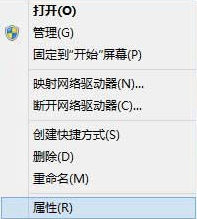
2、点击"高级系统设置"
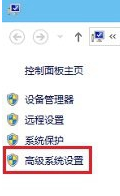
3、点击设备安装设置项目下面的"设备安装设置"
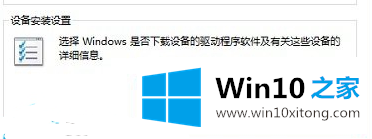
3、在设备安装设置界面,点击选择"否",随后选择"从不安装来自Windows更新的驱动程序软件",点击"保存更改"就可以了!
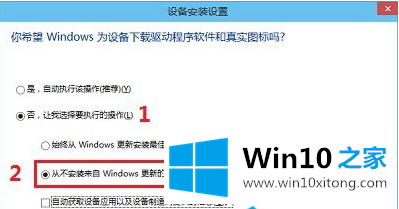
以上就是Win10关闭驱动自动更新教程就介绍到这里了。感兴趣的朋友,不妨试着操作看看!
如果你也遇到win10自动更新驱动图解的问题,今天小编就非常详细的给你说了,希望这篇文章对大家有所帮助,多谢支持。